经常接触数字的朋友,整个人的行为习惯就非常地有规则。在使用Excel时,可以通过对条件格式规则管理器的对话框来对工作表中的创建、编辑、删除和查看所有条件格式规则。
列表中较高处的规则的优先级高于列表中较低处的规则。默认情况下,新规则总是添加到列表的顶部,因此具有较高的优先级,但是您可以使用对话框中的“上移”和“下移”箭头更改优先级顺序。
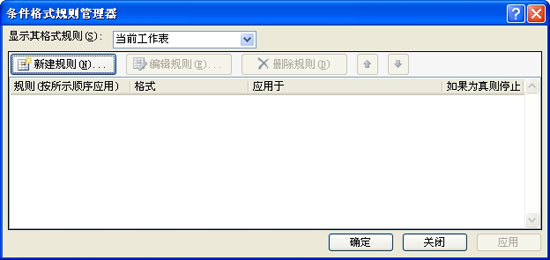 条件格式规则管理器
条件格式规则管理器
多个条件格式规则评估为真时将发生何种情况?
对于一个单元格区域,可以有多个评估为真的条件格式规则。这些规则可能冲突,也可能不冲突:
规则不冲突 例如,如果一个规则将单元格格式设置为字体加粗,而另一个规则将同一个单元格的格式设置为红色,则该单元格格式设置为字体加粗且为红色。因为这两种格式间没有冲突,所以两个规则都得到应用。
规则冲突 例如,一个规则将单元格字体颜色设置为红色,而另一个规则将单元格字体颜色设置为绿色。因为这两个规则冲突,所以只应用一个规则。应用优先级较高的规则。
粘贴、填充和格式刷如何影响条件格式规则?
编辑工作表时,可以复制和粘贴具有条件格式的单元格值,用条件格式填充单元格区域,或者使用格式刷。这些操作对条件格式规则优先级的影响是:为目标单元格创建一个基于源单元格的新条件格式规则。
如果将具有条件格式的单元格值复制并粘贴到在 Microsoft office Excel 的另一个实例中打开的工作表中,则不创建条件格式规则并且不复制格式。
条件格式和手动格式冲突时将发生何种情况?
Excel教程之快速修改单元格式次序
Excel在使用的时候会遇到一些问题,事实上有些问题是很简单的,不过在这些基本的问题中仍然有人会有不懂的地方,比如Excel中在拖放选定的一个或多个单元格至新位置的同时,按住 Shift 键可以快速修改单元格内容的次序。 Excel 方法为:选定单元格,按下 Shift 键,移动鼠标指针至单元格边缘,直至出现拖放
对于单元格区域,如果格式规则为真,它将优先于手动格式。可以通过使用“开始”选项卡上“单元格”组中的“格式”命令应用手动格式。如果删除条件格式规则,单元格区域的手动格式将保留。
注释:手动格式没有在“条件格式规则管理器”对话框中列出或者没有用于确定优先级。
编辑条件格式规则优先级
1、在“开始”选项卡上的“样式”组中,单击“条件格式”旁边的箭头,然后单击“管理规则”。
为当前选择(包括规则类型、格式、应用规则的单元格区域以及“如果为真则停止”设置)显示条件格式规则的列表。
如果没有找到所需的规则,请在“显示其格式规则”列表框中,确保已选中适当的单元格区域、工作表、表或数据透视表。
2、选择一个规则。一次只能选择一个规则。
3、要在优先级中向上移动所选规则,请单击“上移”。要在优先级中向下移动所选规则,请单击“下移”。
4、另外,要在特定规则处停止规则评估,请选中“如果为真则停止”复选框。
选中“如果为真则停止”复选框可实现与不支持多个条件格式规则的 Microsoft Office Excel 2007 早期版本的向后兼容性。例如,如果对某单元格区域有三个条件格式规则,则默认情况下,Office Excel 2007 之前的 Excel 版本将优先应用最后一个规则。如果要应用第一个或第二个规则,则为该规则选中“如果为真则停止”复选框。
有条不紊地管理Excel工作表,就可以借用“条件格式规则管理器”的对话框中进行对单元格的条件规则设置,而如果在某一列单元格上有条件冲突的话,还可以进行条件优先的设置,非常地方便。
Excel教程之Round函数的用法
Round函数是可以经常会用到的函数,如果你不会用,四舍五入就无法更精确,所以大家还是学学用吧。在前面,我们介绍了,利用INT函数来构造四舍五入函数的方法,但是,有时候我们会遇到更多小数位的四舍五入,用INT函数构造就会有些吃力了,Excel的Round函数可以帮助我们。Round函数的作用是返回某个数字按指定位数取整





